V nejnovějším operačním systému macOS Mojave si můžete velice jednoduše během několika málo sekund uzamknout externí USB disky. Především flashky se velice rády vytrácí, a pokud na nich máte nějaké důležité dokumenty, které by se neměly dostat do jiných rukou, tak jste tady dnes naprosto správně. Proces šifrování USB externího disku je otázkou několika vteřin v Diskové utilitě – nemusíte nic složitě konfigurovat skrze Terminál, stačí jen vědět, kam přesně kliknout. Pojďme se tedy společně podívat, jak na to.
Mohlo by vás zajímat
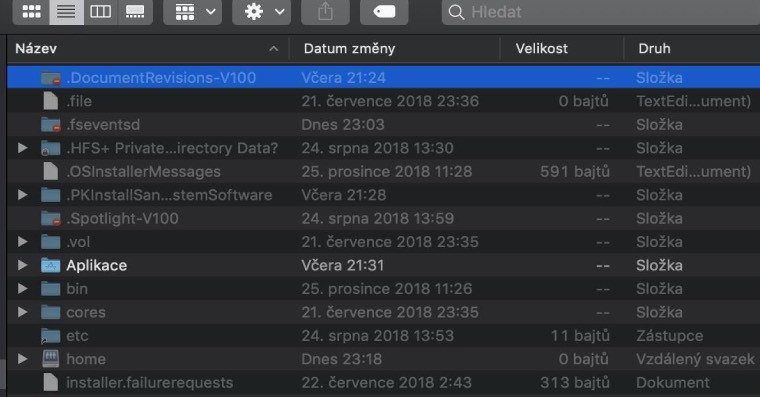
Jak uzamknout flashdisk v macOS
Nastavení flashdisku
Ještě před samotným postupem si nezapomeňte z flashky zálohovat veškerá data, dojde totiž k formátování, které data smaže. Flashku nebo jiný disk, který chceme šifrovat, klasicky připojíme k našemu Macu nebo MacBooku. Jakmile dojde k načtení, tak otevřeme aplikaci Disková utilita. Tu najdeme buď pomocí Spotlightu a nebo v Aplikacích v podsložce Utility. Po spuštění Diskové utility klikneme v horní liště na záložku Zobrazení a z rozbalovacího menu vybereme možnost Zobrazit všechna zařízení. Poté v levé části okna lokalizujeme náš flashdisk a označíme jej. Poté klikneme v horní části okna na tlačítko Smazat. Zobrazí se další okno, ve kterém je nutné nastavit Formát na Mac OS rozšířený (žurnálový) a Schéma na Mapa oddílů GUID. Poté klikneme na Smazat a počkáme, dokud se proces nedokončí. Jakmile je vše kompletní, tak klikneme na Hotovo.
Šifrování flashdisku
V další části otevřeme Finder a v levém menu opět lokalizujeme naši flashku a klikneme na ni pravým tlačítkem (dvěma prsty na Trackpadu). Z nabídky zvolíme možnost Šifrovat „název flashky“. Nyní už si pouze v okně zvolíme heslo pro šifrování, včetně nápovědy. Jakmile máme vše zkontrolováno, tak klikneme na tlačítko Šifrovat disk. Flashka se poté odpojí a po několika desítkách sekund dojde k opětovnému připojení již šifrovaného flashdisku. Nyní kdykoliv budete chtít flashku připojit, tak budete muset zadat heslo, které jste si zvolili, abyste se k datům dostali.
Dešifrování flashdisku
Pokud byste chtěli šifrování flashdisku zrušit, tak postupujte stejně, jak v odstavci výše, akorát z rozbalovacího menu vyberte možnost Dešifrovat „název flashky“. Objeví se okno, ve kterém už pouze stačí vyplnit heslo k flashdisku a potvrdit možnost stisknutím Vypnout šifrování. Po několika desítkách sekund se šifrování deaktivuje.
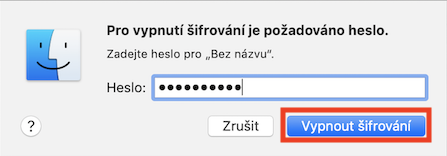
Závěr
Berte na vědomí, že pokud se rozhodnete takto šifrovat flashdisk, tak jej budete schopni používat pouze v operačním systému macOS. V případě, že byste flashku šifrovanou v macOS připojili k počítači s nainstalovaným operačním systémem Windows, k datům byste se prostě a jednoduše nedostali. Pokud byste chtěli vytvořit flasku, u které by fungovalo šifrování jak na macOS, tak na Windowsech, museli byste sáhnout po programu třetí strany, například VeraCrypt.

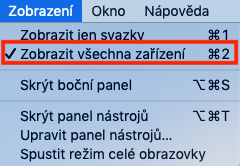
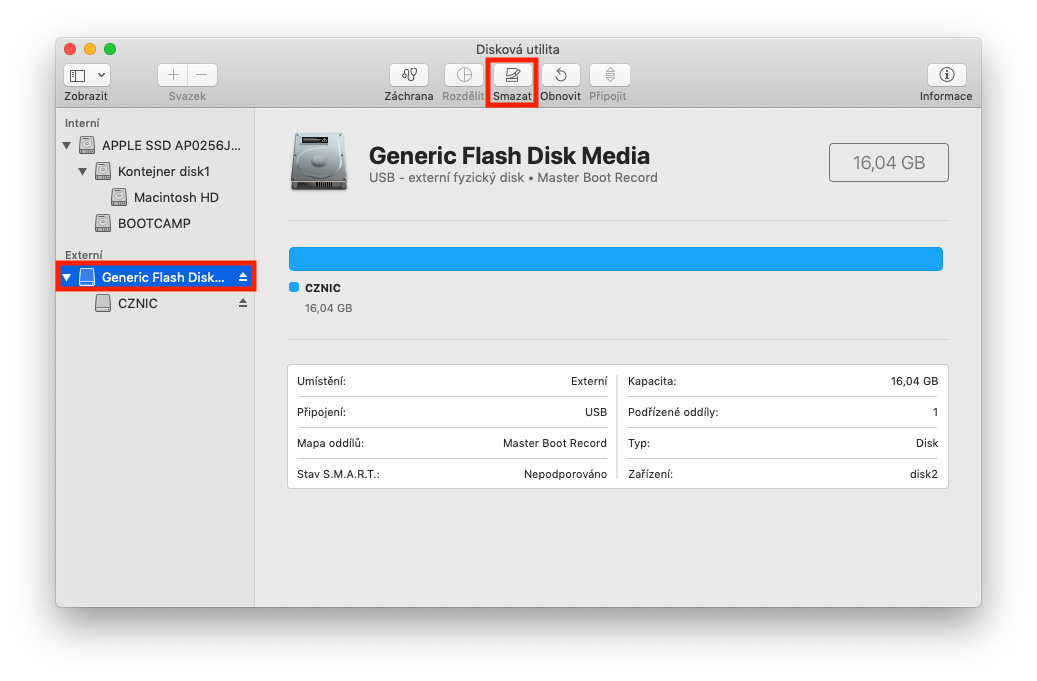
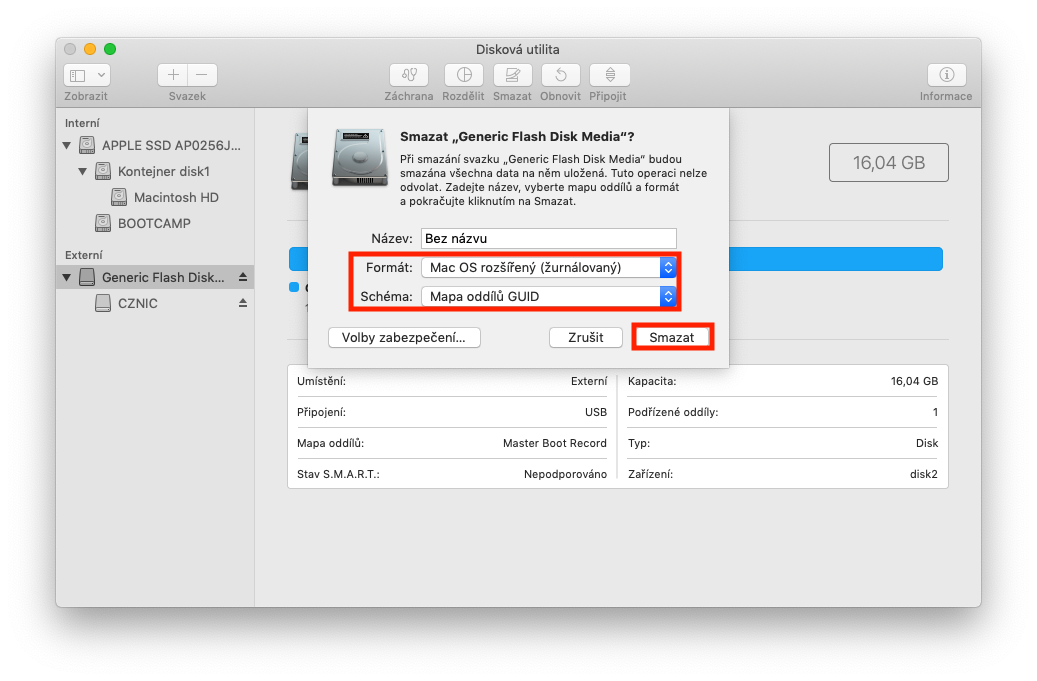
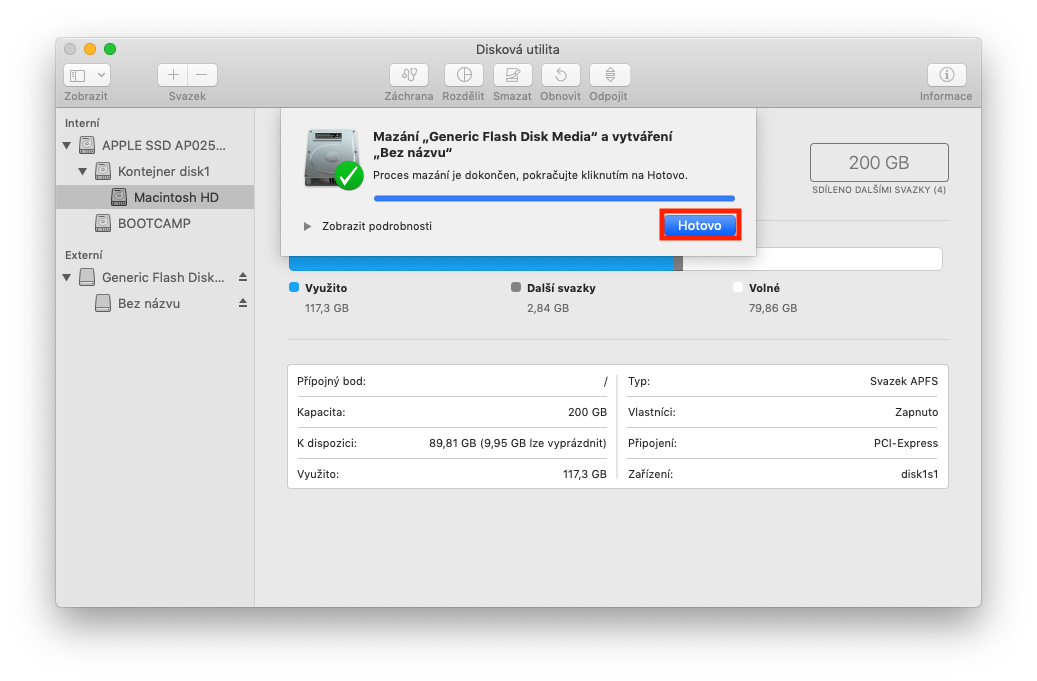
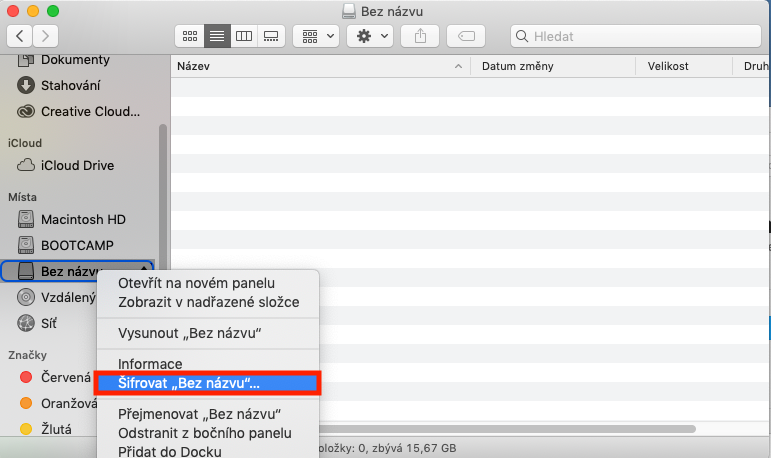
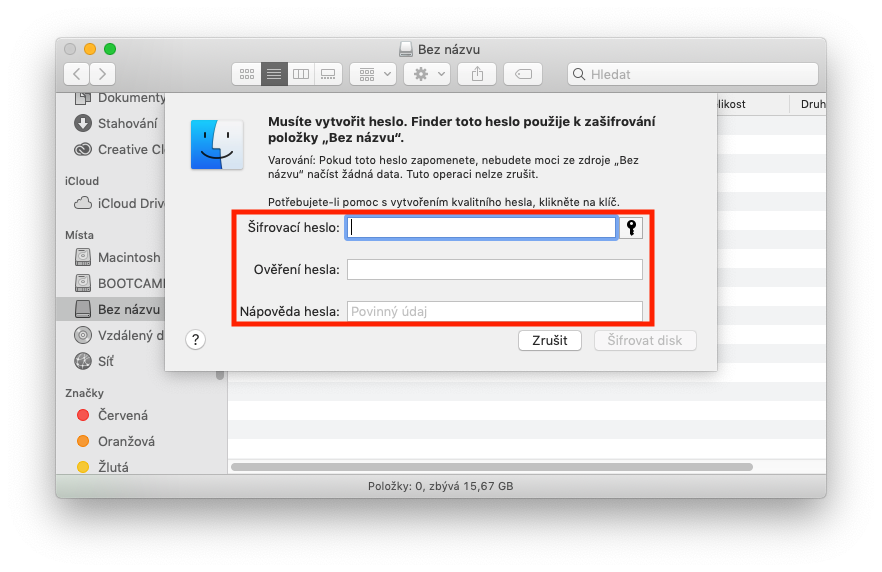
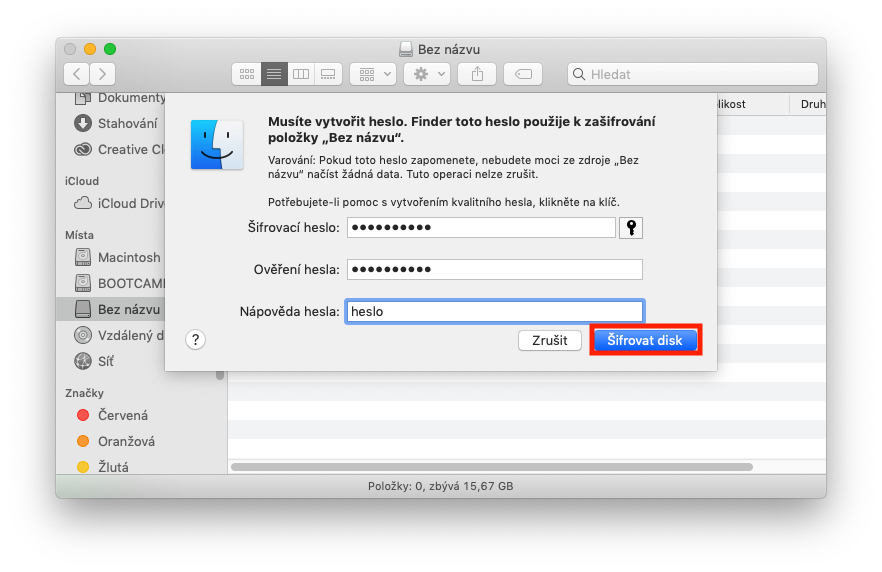
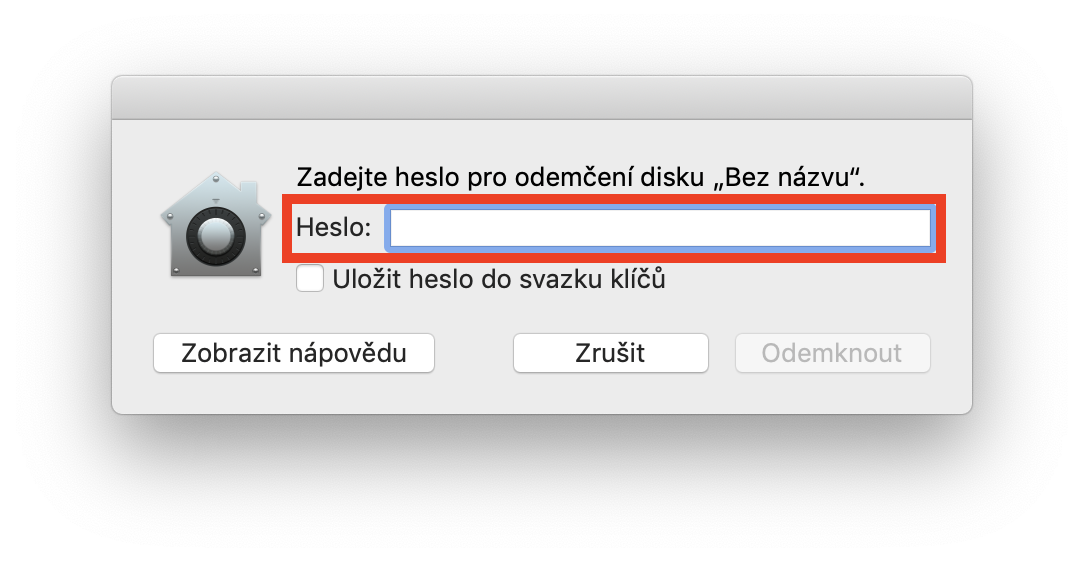


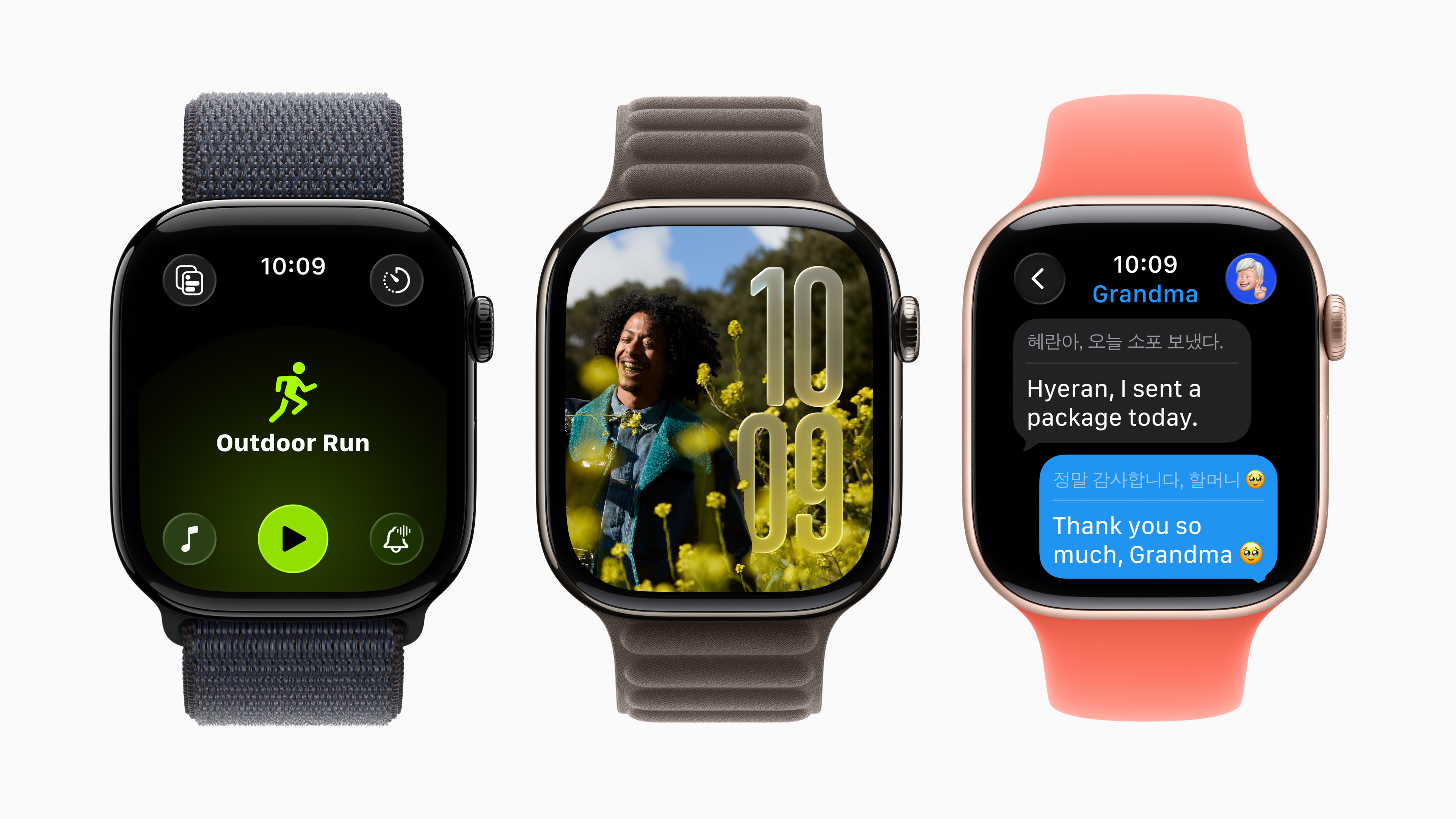
Vůbec to nefunguje,šifrovat zařízení se v nabídce nezobrazuje…kde je chyba?